Microsoft følger politikken for en nøgle til en Windows-aktivering. Dette betyder, at kun en enkelt nøgle kan bruges til en installation. Antag at du har installeret Windows på flere harddiske på den samme computer kan du ikke aktivere alle kopier ved hjælp af den samme nøgle på grund af denne politik. Igen kan nogle nøgler kun bruges til at opgradere din Windows og ikke til nye rene installationer. Hvis du, kan du få en ugyldig produktnøglefejlkode: 0xC004F061.
Ugyldig produktnøglefejlkode 0xC004F061
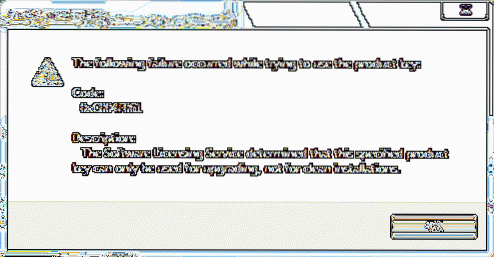
Da du har købt en ny licens, bør en sådan fejl ikke stå over for. Men desværre, hvis du står over for en, så fortæller vi dig, hvordan du løser det, her er hvordan:
Kode 0xC004F061, softwarelicenseringstjenesten fastslog, at denne specificerede produktnøgle kun kan bruges til opgradering, ikke til rene installationer.
1. Trykke Windows-nøgle + R kombination, type sæt Regedt32.exe i Løb dialogboksen og tryk Enter for at åbne Registreringseditor.
2. Naviger til følgende placering:
HKEY_LOCAL_MACHINE / Software / Microsoft / Windows / CurrentVersion / Setup / OOBE

3. I højre rude på denne placering kan du se MediaBootInstall opkaldt DWORD, som har Værdidata som 1. Dobbeltklik på dette DWORD for at ændre det:

4. I ovenstående vindue skal du udskifte Værdidata til 0 fra 1. Klik på Okay. Luk Registreringseditor.
5. Åbn nu administrativt Kommandoprompt, skriv følgende kommando:
slmgr / armering

6. Efter at have ramt ovennævnte kommando, skal du trykke på Gå ind nøgle, og du modtager følgende prompt:

7. Hvis du bliver bedt om at indtaste produktnøglen, skal du gøre det og genaktivere Windows.
Klik på Okay i ovenstående vindue, og genstart systemet. Efter genstart skal din fejl være rettet nu.
Håber dette hjælper!

 Phenquestions
Phenquestions


